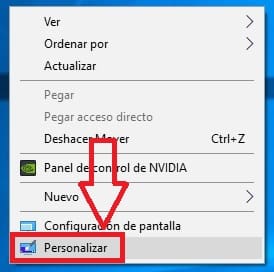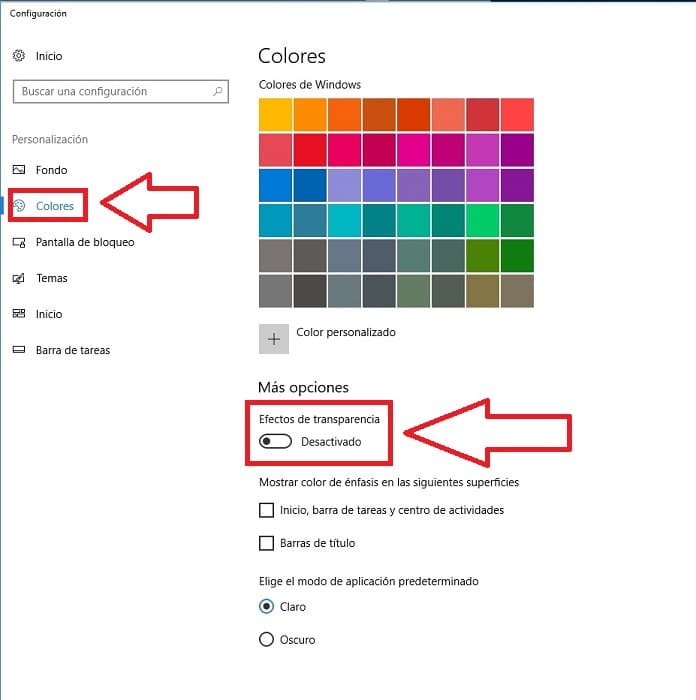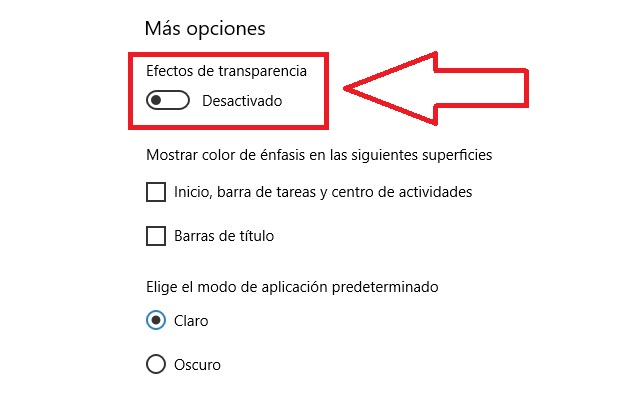
Si tienes un PC viejo y corres Windows 10, te habrás dado cuenta de que no funcionará muy fluído. Esto se debe a que a pesar de que Win 10 está muy optimizado requiere al menos 8 GB de RAM para que el sistema vaya suave. No obstante, existen trucos para optimizar Windows 10 al máximo como el siguiente que vamos a tratar. Y es que existe una función que podemos desactivar para que el sistema operativo funcione mucho más fluido. Hablamos pues de las transparencias, que si bien es un efecto muy atractivo, también consume muchos recursos de nuestro ordenador, por lo que si quieres que vaya más suave te recomiendo que leas este artículo para saber cómo quitar la transparencia en Windows 10.
Tabla De Contenidos
Cómo QUITAR La TRANSPARENCIA En WINDOWS 10 2024
Desactivar el efecto de transparencia en Win 10 es muy fácil si sabes cómo hacerlo, por suerte te lo explicaré paso por paso y verás lo sencillo que es. De esta forma podrás aumentar el rendimiento de tu PC en sólo 1 minuto.
Desactivar La Transparencia De Win 10 PASO A PASO 2024
Para deshabilitar la transparencia en Windows 10 lo primero que deberemos de hacer es colocar el cursor del ratón en nuestro escritorio y pulsar el botón derecho, nos aparecerá un menú y entramos donde dice «Personalizar».
Ahora entraremos en «Configuración» y veremos una serie de opciones:
- Fondo.
- Colores.
- Pantalla de bloqueo.
- Temas.
- Inicio.
- Barra de tareas.
A nosotros la que nos interesa para desactivar la transparencia en Windows 10 es «Colores», entramos dentro. Veremos una serie de opciones, si nos fijamos más abajo están los «Efectos de transparencia» para quitarlos tan solo debemos de dejarlos en «Desactivados» y listo.
Vídeotutorial Para Quitar Transparencia En Win 10
Por si no os ha quedado muy claro el proceso, aquí os dejo un vídeo donde se muestra cómo desactivar los efectos de transparencia en Windows 10.
Espero que este artículo te haya dado la respuesta tu pregunta acerca de cómo deshabilitar las transparencias en Win 10. Si tienes algún problema puedes dejarme un comentario abajo, prometo contestar. Gracias por tu tiempo tienes a tu disposición todos los botones de redes sociales para compartir este contenido muchas gracias.